Article Summary
Thinking about making the big leap from Android to iPhone? No need to worry, as we're here to guide you step-by-step with simple and fun tips for transferring your data safely! All you need is the "Move to iOS" app available on the Google Play Store and ensure both devices are plugged in and Wi-Fi enabled. Once you start the transfer, you'll discover how easy it is to bring over contacts, WhatsApp messages, photos, and many other can't-leave-behind items. But what should you double-check? Yes, ensuring all your apps are available on Apple's Store and that your iPhone has enough space for this grand transition is key. So, what do you think? Is using Apple's support to complete it smoothly the way to go? Share your thoughts and past experiences with us in the comments! Remember, in the tech world, transitions can be as exciting as they are challenging.
تخيل أنك تنتقل إلى عالم جديد تمامًا، ولكن هذه المرة من هاتف أندوريد إلى جهاز آي-فون حديث! لا تقلق بشأن تفاصيل العملية المعقدة، فقد جلبنا لك الدليل البسيط والممتع لنقل كل بياناتك من جهازك القديم، والانتقال إلى عالم آبل بكل سهولة.
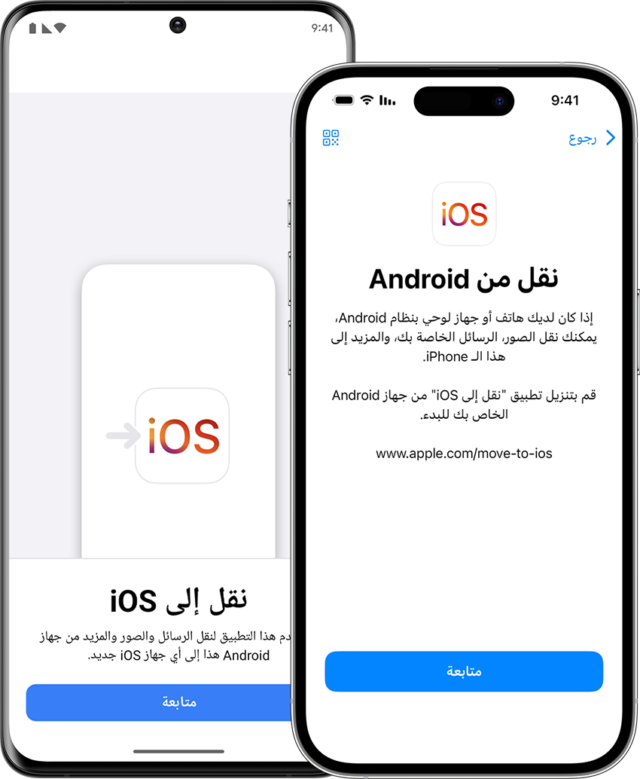
قبل البدء
- تأكد من تشغيل الواي-فاي على جهاز الأندرويد.
- قم بتوصيل جهاز الآيفون الجديد وجهاز الأندرويد بمصدر الطاقة.
- إذا كنت ترغب في نقل بيانات المتصفح المرجعية، فقم بالتحديث إلى أحدث إصدارات متصفح Chrome على جهاز الأندرويد.
- قم بتنزيل تطبيق “Move to iOS” من على جوجل بلاي
ابدأ على جهاز Apple
- قم بتشغيل جهاز الآي-فون الجديد وضعه بالقرب من جهاز الأندرويد.
- على جهاز الآي-فون، اتبع تعليمات الإعداد التي تظهر على الشاشة.

- على شاشة “البدء السريع”، اضغط على “الإعداد دون جهاز آخر”، ثم اتبع التعليمات التي تظهر على الشاشة.
انقر على “نقل البيانات من Android”
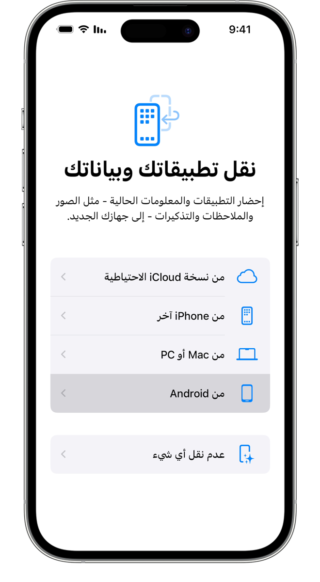
- في شاشة “نقل تطبيقاتك وبياناتك”، اضغط على “من Android”.
أثناء عملية النقل، يمكنك اختيار التطبيقات والمعلومات التي تريد نقلها.
افتح تطبيق “نقل إلى iOS” وقم بإعداده
- على جهاز الأندرويد، افتح تطبيق “نقل إلى iOS” وانقر على “متابعة”.
إذا لم يكن لديك تطبيق “نقل إلى iOS”، يمكنك الضغط على زر رمز QR الموجود على جهاز الآي-فون الجديد ومسح رمز QR ضوئيًا باستخدام الكاميرا الموجودة على جهاز الأندرويد لفتح متجر Google Play.
لبدء استخدام تطبيق “نقل إلى iOS”:
- اضغط على “متابعة”.
- اقرأ الشروط والأحكام التي تظهر، وانقر على “موافق” للمتابعة.
- اضغط على “إرسال تلقائي” أو “عدم الإرسال” لاختيار كيفية مشاركة بيانات التطبيق مع آبل.
- اضغط على “متابعة” وقم بتمكين أذونات “الموقع” إذا لزم الأمر.
- اضغط على “متابعة” وقم بتمكين أذونات “الإشعارات” إذا لزم الأمر.
انتظر حتى يتم الحصول على رمز
على جهاز الآي-فون لديك، اضغط على “متابعة” عندما ترى شاشة “نقل من Android”. بعد ذلك، انتظر حتى ظهور رمز من عشرة أو ستة أرقام. إذا كان جهاز الأندرويد يُظهر تنبيهًا بأن اتصال الإنترنت لديك ضعيف، يمكنك تجاهل هذا التنبيه.
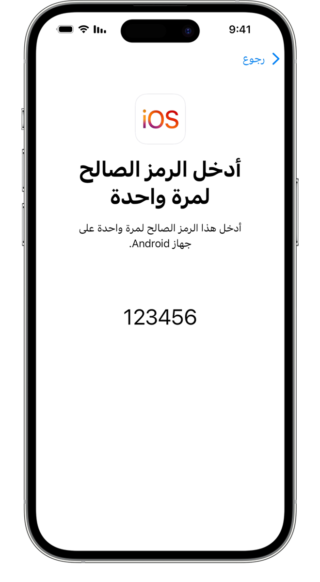
يؤكد الرمز الذي يُستخدم لمرة واحدة أن الجهازين متصلان. أدخل الرمز في جهاز الأندرويد.
اتصل بشبكة Wi-Fi مؤقتة
سيقوم جهاز الآي-فون بإنشاء شبكة واي-فاي مؤقتة. عندما يُطلب منك ذلك، اضغط على “اتصال” للاتصال بتلك الشبكة على جهاز الأندرويد لديك. وبعد ذلك، انتظر حتى ظهور شاشة “نقل البيانات”.
اختر المحتوى وانتظر
في جهاز الأندرويد، حدد المحتوى الذي ترغب في نقله وانقر على “متابعة”. وبعد ذلك، اترك الجهازين دون المساس بهما، حتى إذا أظهر جهاز الأندرويد اكتمال العملية، إلى أن يظهر شريط التحميل، الذي يظهر على جهاز الآي-فون، مكتملاً. احتفظ بالجهازين بالقرب من بعضهما البعض وقم بتوصيلهما بالطاقة حتى يكتمل النقل. قد يستغرق اكتمال عملية النقل بعض الوقت، بناءً على مساحة المحتوى الذي تنقله.
إليك ما يمكنك نقله:
جهات الاتصال وسجلات الرسائل وصور ومقاطع فيديو الكاميرا وألبومات الصور والملفات والمجلدات وإعدادات تسهيلات الاستخدام وإعدادات العرض والإشارات المرجعية على الويب وحسابات البريد ورسائل ووسائط واتس آب والتقويمات.
وإذا كانت بعض تطبيقاتك المجانية متاحة على متجري جوجل بلاي و متجر آبل، فسيتم نقلها أيضًا. وبعد إتمام عملية النقل، يمكنك تنزيل أي تطبيقات مجانية مُطابِقة من متجر آبل.
قم بنقل رقم هاتفك وبطاقة SIM أو eSIM
أثناء نقل بياناتك من جهاز الأندرويد، يمكنك تنشيط رقم هاتفك وبطاقة SIM أو eSIM قد يتم توجيهك إلى موقع شركة الاتصالات الخاصة بك لإتمام عملية التنشيط.
قم بإعداد جهاز الآي-فون
بعد اكتمال شريط التحميل على جهاز الآي-فون، انقر على “تم” في جهاز الأندرويد. وبعد ذلك، انقر على “متابعة” على جهاز الآي-فون واتبع الخطوات التي تظهر على الشاشة لإنهاء إعداد جهاز الآي-فون.
إنهاء الإعداد
تأكد من نقل المحتوى بالكامل.
بعض الملفات قد يتطلب نقلها يدويًا.
هل تحتاج التطبيقات التي كانت مثبَّتة على جهاز الأندرويد؟ انتقل إلى متجر آبل على جهاز الآي-فون لتنزيلها.
ملاحظات هامة
تأكد من ترك الجهازين، دون أي تدخل من طرفك، حتى اكتمال عملية النقل. على سبيل المثال، على جهاز الأندرويد، ينبغي أن يبقى تطبيق Move to iOS على الشاشة طوال الوقت. إذا كنت تستخدم تطبيقًا آخر أو وردت مكالمة هاتفية على جهاز الأندرويد قبل اكتمال عملية النقل، فلن يتم نقل المحتوى.
على جهاز الأندرويد، قم بإيقاف اتصال البيانات الخلوية. وأقف تشغيل التطبيقات أو الإعدادات التي قد تؤثر على اتصال واي-فاي. بعد ذلك، ابحث عن Wi-Fi في الإعدادات، والمس باستمرار كل شبكة معروفة وامسحها.
قد تكتشف نفاد المساحة الموجودة على جهاز الآي-فون قبل اكتمال نقل المحتوى، وقد يظهر جهاز iOS ممتلئًا قبل الانتهاء من النقل. إذا كان الأمر كذلك، فامسح بيانات جهاز الآي-فون تأكد من أن محتوى الأندرويد لا يتجاوز المساحة المتوفرة على جهاز الآي-فون.
إذا احتجت إلى مساعدة
الرائع في شراء الآي-فون هو دعم شركة آبل، لذا إذا احتجت مساعدة في أي شيء تواصل مع آبل، وهذا سهل جداً، سوف تجد أرقام شركة آبل في تطبيق فون جرام، في قسم الأدوات.
فون جرام - أخبار آبل بالعربي
ويمكنك الإطلاع على هذا المقال للتجعل آبل تتصل بك.
هل قمت بالإنتقال من جهاز أندرويد إلى جهاز آي-فون من قبل؟ كيف كانت تجربتك، أخبرنا في التعليقات
المصدر:

 منذ 3 أشهر
22
منذ 3 أشهر
22









 Arabic (EG)
Arabic (EG)